Топ 6 начина за опоравак избрисаних фотографија на иПхоне КСС / КСС Мак / КСР
Понекад случајно завршимо брисање фотографијакоју смо желели да задржимо на нашим иПхоне уређајима. Ако сте у таквој ситуацији, дефинитивно би вас занимало како да вратите избрисане фотографије са иПхоне КСС или било којег другог модела иПхоне-а по том питању. Прилично је лако опоравити фотографије које сте избрисали на иПхонеу, јер постоје неке методе које вам то омогућавају.
У следећем водичу описали смо више њихначине који ће вам помоћи да преузмете избрисане фотографије с вашег иПхоне КСС / КСС МАС / КСР / Кс / КСС и разних других модела иПхонеа. Дакле, без додатних покуса, да проверимо како да извуцете обрисане фотографије са иПхоне-а:
- Део 1: Обнављање избрисаних фотографија са иПхонеа са недавно избрисаног албума
- Дио 2: Како вратити избрисане фотографије с иПхонеа помоћу УлтДата
- Дио 3: Како вратити избрисане фотографије с иПхонеа помоћу иТунес
- Део 4: Преузмите избрисане фотографије са иПхонеа путем иЦлоуд-а
Део 1: Обнављање иПхоне КСС / КСС Мак / КСР избрисаних фотографија са недавно избрисаног албума
Аппле зна да то понекад може и корисникслучајно притисните дугме за брисање и на крају избришите фотографију коју они нису желели. Зато су у апликацију Фотографије додали албум фотографија под називом Недавно избрисани који садржи све фотографије које сте недавно избрисали на иПхоне КСР или било која друга варијанта по том питању.

Изузетно је лако опоравити недавно избрисанефотографије из апликације Фотографије. Све што требате је да покренете апликацију Фотографије на свом иПхоне-у, додирните албум на коме пише Недавно избрисане, одаберите фотографије које желите да опоравите и додирните опцију Опорави у доњем десном углу.
Одабране фотографије биће враћене у оригиналне албуме са фотографијама.
Део 2: Како вратити избрисане фотографије са иПхоне КСС / КСС Мак / КСР помоћу УлтДата
Ако сте забринути због недостатака коришћења наведеногметодама, можда ћете потражити бољи начин опоравка фотографија минус минус. Срећом, постоји софтвер који испуњава овај услов.
Унесите Тенорсхаре УлтДата, опоравак података за иОСсофтвер који вам омогућава да опоравите фотографије и десетине других формата датотека на својим иОС уређајима. Може да опорави податке са иОС уређаја, иТунес сигурносне копије и иЦлоуд сигурносне копије.
Метода 1. Обнављање трајно избрисаних фотографија с иПхоне-а без израде сигурносних копија
Ако немате резервну копију вашег иПхоне-а, ова метода ће успети за вас. Он директно опоравља фотографије са вашег иОС уређаја без потребе за резервном копијом телефона.
1. корак: Преузмите и покрените софтвер на рачунару. Прикључите свој иПхоне на рачунар и у софтверу одаберите Опорави са иОС уређаја. Означите Фотографије и кликните на Покрени скенирање.

2. корак: Прегледајте избрисане фотографије, одаберите оне које желите да опоравите и кликните на Обнови. Одабране фотографије биће враћене на ваш иПхоне или на рачунар.

Метода 2. Селективно враћање фотографија из иТунес сигурносне копије
Ако су ваше фотографије смештене у сигурносну копију иТунеса нисте заинтересовани да вратите читаву сигурносну копију само да бисте из ње извукли неке фотографије, можете да користите УлтДата за селективно враћање фотографија из иТунес сигурносне копије.
1. корак: Прикључите иПхоне на свој рачунар, отворите софтвер, изаберите Рецовер фром иТунес Бацкуп Филе, изаберите резервну копију и кликните на Старт Сцан.
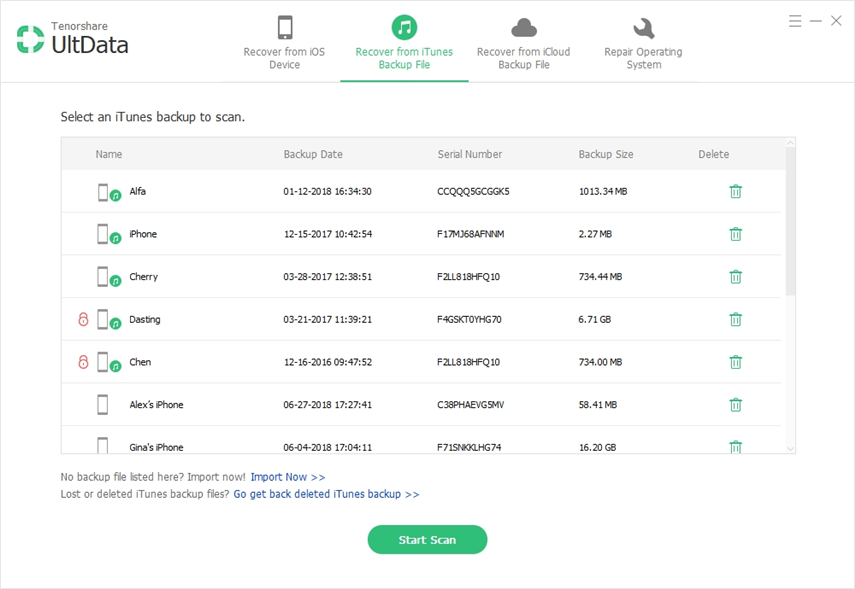
Корак 2: Прегледајте своје фотографије и изаберите оне које желите да опоравите и притисните Рецовер. Ваше одабране фотографије биће извађене из иТунес сигурносне копије и биће враћене на ваш иПхоне.

Метода 3. Обнављање фотографија са иЦлоуд-а без ресетирања
Ако не желите да ресетујете свој иПхоне да би опоравио фотографије, УлтДата вам такође може помоћи. Следеће је како да опоравите фотографије с иЦлоуда без ресетовања уређаја.
1. корак: Покрените софтвер, прикључите иПхоне на рачунар, изаберите Рецовер фром иЦлоуд Бацкуп Филе у софтверу и пријавите се на свој иЦлоуд налог.
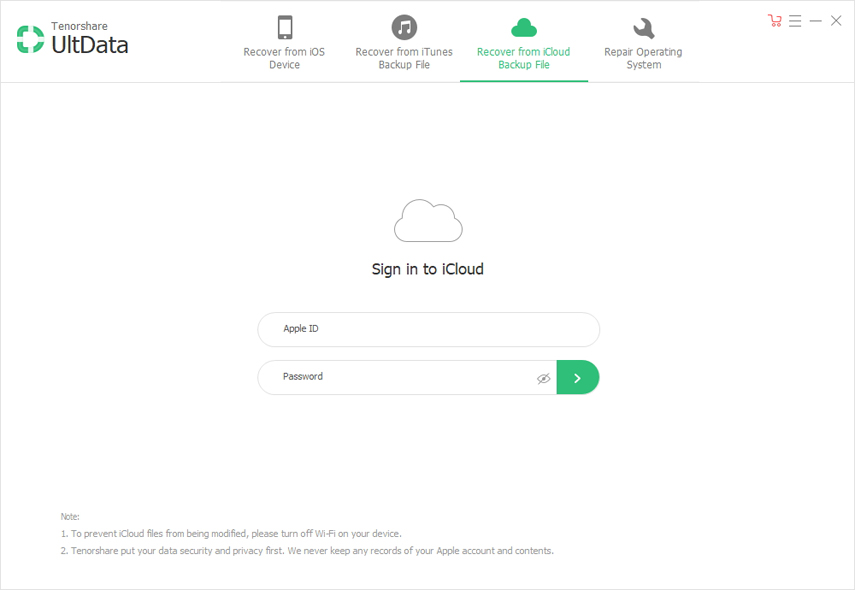
Корак 2: На следећем екрану одаберите иЦлоуд сигурносну копију и притисните Нект.
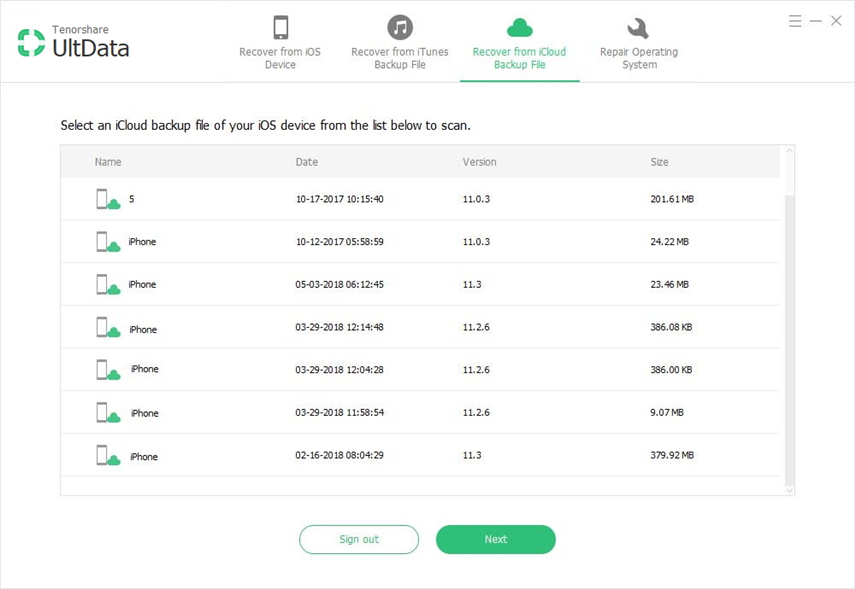
Корак 3: Изаберите Ролл & Видео на следећем екрану и притисните Нект.
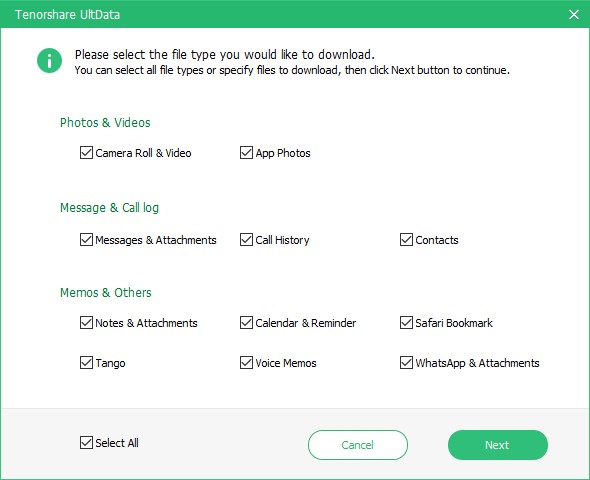
Корак 4: Прегледајте своје фотографије, изаберите оне које желите да опоравите и притисните Обнови. Све фотографије које сте одабрали у софтверу биће враћене на ваш иПхоне.

Дио 3: Како вратити избрисане фотографије с иПхонеа помоћу иТунес
Ако фотографије које желите да обновите нисудоступни у албуму Недавно избрисани у апликацији Фотографије, заувијек су нестали и не могу их се повратити са вашег иПхоне-а. Међутим, можете користити иТунес за враћање сигурносне копије вашег иПхоне-а која садржи ваше фотографије и на тај начин можете повратити изгубљене фотографије. Дознајмо како да опоравимо трајно избрисане фотографије са иПхоне-а.
Повежите свој иПхоне са рачунаром и отворитеиТунес апликација. Кликните на свој иПхоне, кликните на картицу Сажетак, а затим изаберите опцију која каже Ресторе иПхоне. Изаберите иПхоне резервну копију коју желите вратити и спремни сте
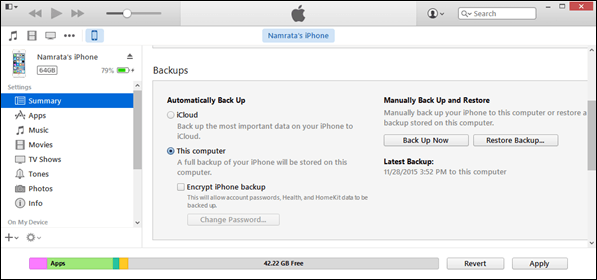
Иако вам горња метода омогућава лако враћањефотографије, има и својих недостатака. Када вратите иТунес сигурносну копију, сви подаци на вашем иПхонеу биће изгубљени. То значи да ће све што имате на вашем иПхоне-у бити обрисано пре него што се сигурносна копија обнови. Други проблем је да ће се, поред изгубљених фотографија, на вашем иПхоне-у обновити и све остале информације и садржај из изабране резервне копије.
Део 4: Преузмите избрисане фотографије са иПхонеа путем иЦлоуд-а
Баш као иТунес сигурносна копија, иЦлоуд сигурносна копијатакође може да садржи ваше фотографије, а такву сигурносну копију можете да вратите на иПхоне како бисте вратили изгубљене фотографије на свој уређај. Ево како да бисте преузели фотографије са иЦлоуда:
1. корак: Прво морате да ресетујете свој иПхоне тако што ћете отићи у Подешавања> Опште> Ресет и додирните Обриши сав садржај и подешавања.
2. корак: Подесите свој иПхоне од почетка и тапните на Ресторе фром иЦлоуд Бацкуп на екрану апликација и података. Изаберите резервну копију коју желите вратити на ваш иПхоне.
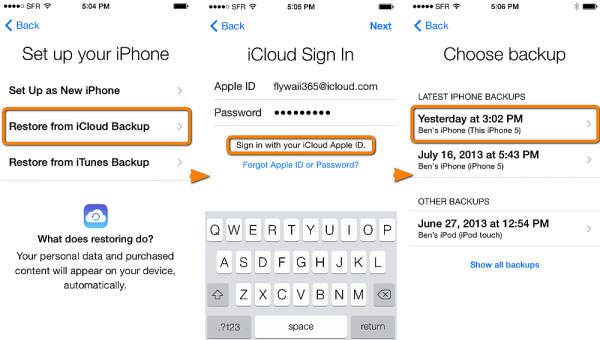
Када се иЦлоуд сигурносна копија обнови, изгубљене фотографије ће се вратити на ваш иПхоне и тако ћете опоравити фотографије са иЦлоуда.
Као што сте приметили горе, враћање иЦлоудаправљење резервне копије такође захтева да обришете сав садржај на уређају. Поред тога, враћа и све непотребне датотеке, а не само изгубљене фотографије.
Закључак
Једном се чинило да је враћање избрисаних фотографија билонемогућ задатак, али данас уз помоћ горе наведених начина, можете једноставно опоравити избрисане фотографије на вашем иПхонеу. Неки од метода које укључују УлтДата не узрокују губитак података и омогућавају вам да опоравите фотографије на свом уређају.









